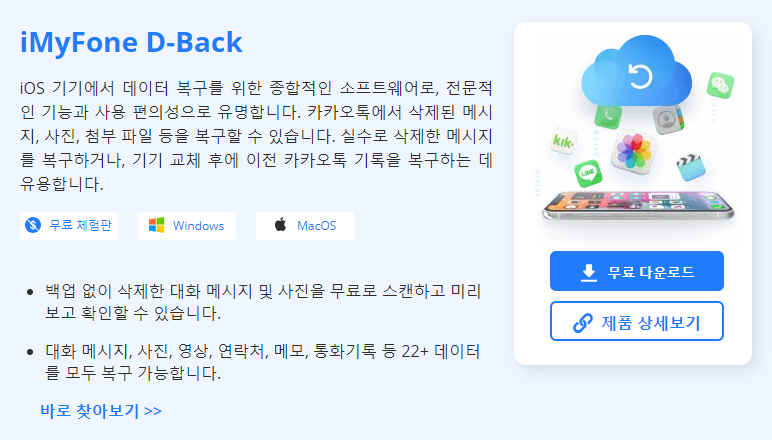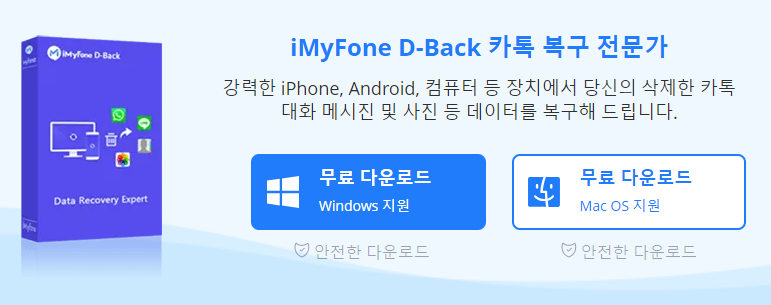카카오톡은 많은 사람들이 일상에서 소통하고 소셜 미디어를 공유하는 데에 널리 사용되는 인기 있는 메시징 앱입니다. 그러나 때로는 실수로 대화 내용을 삭제하거나, 기기 전환 또는 재설치 후에 이전 대화를 복구해야 할 수도 있습니다.
이 블로그 글에서는 아이폰에서 카카오톡 백업하는 방법과 대화내용을 복구하는 방법을 안내해 드리겠습니다.
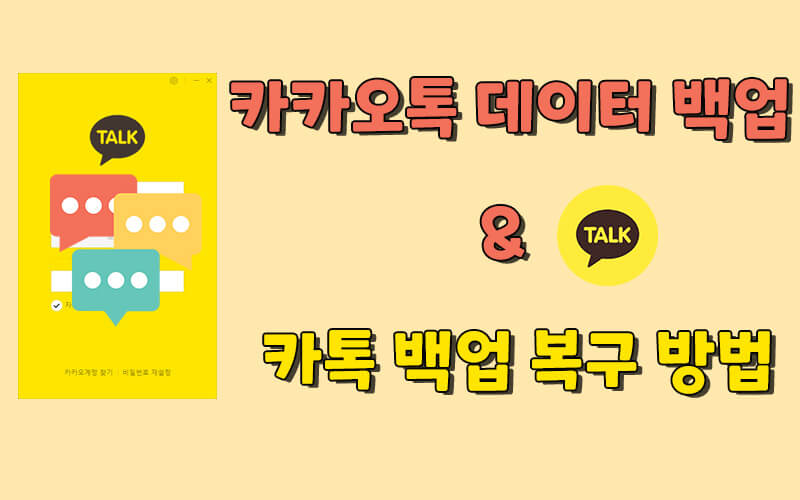
아이폰에서 카카오톡 백업하는 방법
카카오톡을 백업하는 방법은 간단합니다. 카카오톡은 자체적으로 내부 백업 기능을 제공하므로, 해당 기능을 사용하여 대화내용을 백업할 수 있습니다. 아래에서는 카카오톡 내부 백업 기능을 사용하여 대화내용을 백업하는 방법을 안내해 드리겠습니다.
▼ 카카오톡 내부 백업 기능 사용하기:
- 먼저, 카카오톡 앱을 엽니다.
- 오른쪽 하단에 위치한 "더보기" 버튼(세로 점 3개)을 탭합니다.
- 더보기 메뉴에서 "설정"을 선택합니다.
- 설정 화면에서 "채팅"을 선택합니다.
- "채팅 백업"을 찾아 탭합니다.
- "백업" 버튼을 탭하여 대화내용을 백업합니다.
- 이제 카카오톡은 선택한 대화내용을 내부 저장소에 백업합니다.
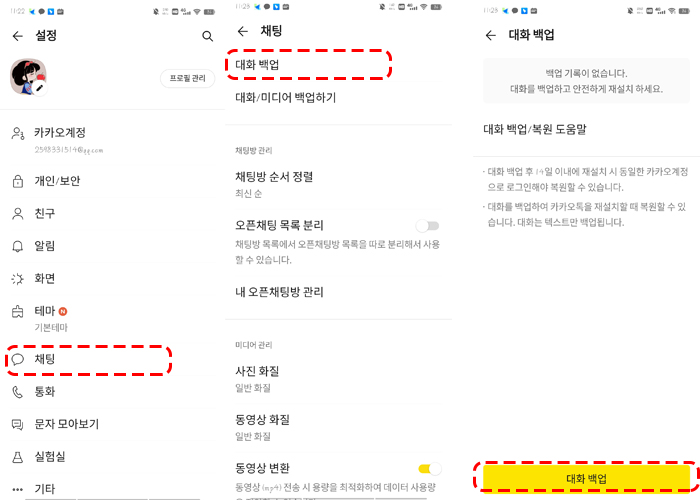
위의 방법으로 카카오톡 대화내용을 내부 백업하여 안전하게 보관할 수 있습니다. 하지만, 내부 백업은 해당 기기에 한정되므로, 기기 전환 또는 재설치 후에는 복구가 어렵습니다.
백업 없이 완전히 삭제된 카카오톡 대화 내용 복구하는 방법
삭제된 카카오톡 데이터를 복구하기 위해 iMyFone D-Back과 같은 전문적인 데이터 복구 소프트웨어를 사용할 수 있습니다. 이러한 소프트웨어는 고급 복구 알고리즘과 기능을 제공하여 삭제된 데이터를 검색하고 복구할 수 있습니다.
iMyFone D-Back은 전문적인 데이터 복구 프로그램으로 아이폰에서 삭제한 카톡 백업 데이터를 검색하고 복구할 수 있는 기능을 제공합니다. 그리고 카톡뿐만 WhatsApp, Line, Wechat, Kik, Viber 등 소셜 플랫폼에서 데이터를 복구할 수 있습니다.
1단계. 공식 사이트에서 iMyFone D-Back 데이터 복구 전문가를 무료로 다운로드하고 설치합니다.
[공식] iMyFone D-Back 데이터 복구 전문가: 삭제 및 사라진 아이폰 데이터 복구
iMyFone D-Back 아이폰 데이터 복구 전문가를 사용하면 손실된 사진, 메시지, 카카오톡/Whatsapp/Wechat/Kik 대화 메시지, 연락처, 노트, 동영상, 통화 기록 등을 복구할 수 있습니다.
kr.imyfone.com
2단계. iPhone 복구 모드 선택한 후 아이폰을 컴퓨터에 USB 케이블로 연결합니다.

3단계. 데이터 유형에서 ‘카카오톡’ 옵션을 선택한 다음 스캔 버튼을 클릭합니다. 이 과정에서 삭제된 사진과 기타 데이터도 검색할 수 있습니다.
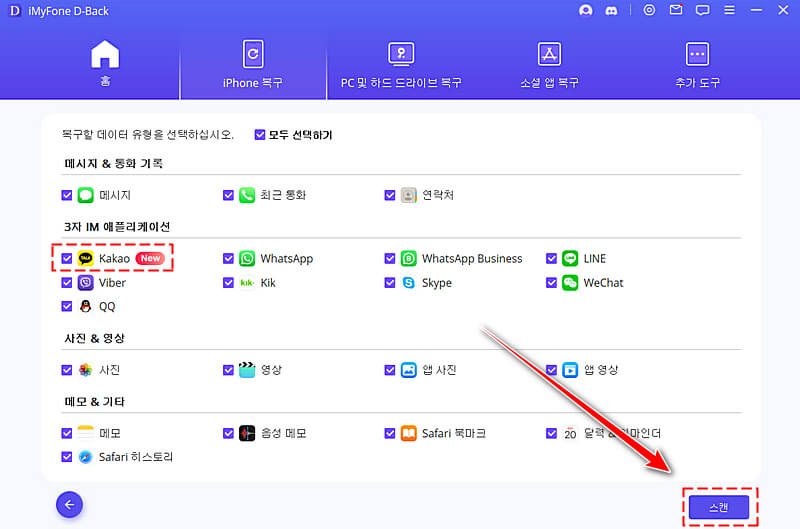
4단계. 스캔이 완료되면 복구할 수 있는 카카오톡 대화, 사진 등 데이터 목록이 표시됩니다. 목록에서 복구하려는 사진을 선택합니다. 필요한 경우 미리보기 기능을 사용하여 카카오톡 데이터 확인할 수 있습니다.
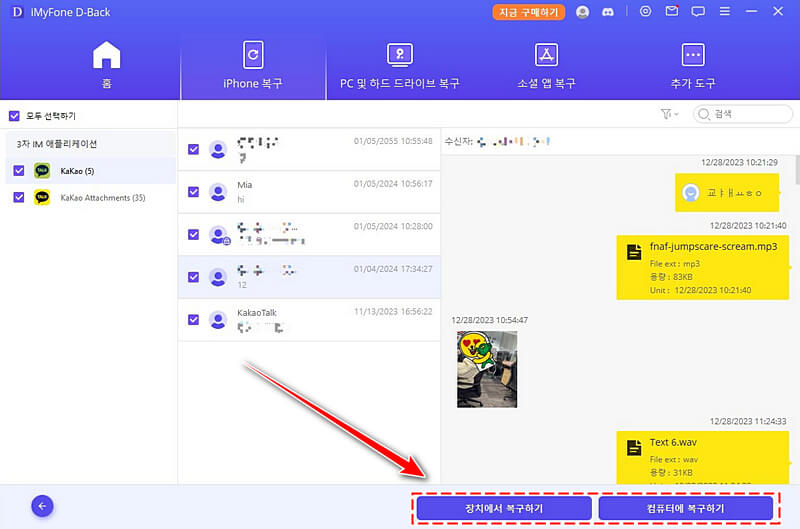
결론
이제 여러분은 아이폰에서 카카오톡 백업을 만들고, 필요할 때 iMyFone D-Back 데이터 복구 프로그램으로 대화내용을 복구할 수 있습니다. 중요한 대화나 사진, 동영상 등을 보호하기 위해 정기적으로 백업을 만들면 데이터 손실 걱정을 덜 수 있습니다. 카카오톡을 편리하게 사용하면서도 안전하게 데이터를 관리할 수 있기를 바랍니다.
'데이터 복구 > 아이폰 데이터 복구 팁' 카테고리의 다른 글
| iCloud & iTunes로 아이폰 백업 및 백업 복원하는 방법 (0) | 2024.03.11 |
|---|---|
| 아이폰 통화기록 복구 삭제된 통화 목록 찾아보기 (0) | 2024.02.27 |
| 아이마이폰 디백, 업그레이드된 기능으로 카카오톡 대화 내용 및 사진 복구가 간편해졌습니다! (1) | 2024.01.29 |
| 아이폰에서 삭제된 연락처 복구하는 방법 참고 (1) | 2024.01.23 |
| 아이폰에서 iCloud 백업된 데이터를 복구하는 방법 (0) | 2024.01.08 |